Behoben: Pixel 7 Pro-SIM-Karte nicht erkannt oder Fehler „Keine SIM-Karte“.
Verschiedenes / / April 29, 2023
Das neue Google Pixel 7 Pro hat einen Simkartenfehler. Sie könnten diesen Fehler bekommen oder auch nicht. Machen Sie sich keine Sorgen, wenn Sie Ihre SIM-Karte in Ihrem Pixel 7 Pro nicht erkennen können. Wir sind hier um zu helfen. In diesem Artikel werden wir den SIM-Kartenfehler oder den Fehler „Keine SIM-Karte erkannt“ in den Smartphones der Pixel 7-Serie beheben.
Das Google Pixel 7 Pro ist das neue Flaggschiff des Tech-Giganten Google. Mit vielen Funktionen und Kameraverbesserungen hat dieses Telefon alles, was man sich wünscht. Dies bedeutet jedoch nicht, dass das Telefon perfekt ist. Google Pixel hat eine Reihe von Post-Launch-Bugs, die offensichtlich von Google mit OTA-Updates behoben werden.

Seiteninhalt
-
So beheben Sie den Fehler „Pixel 7 Pro-SIM-Karte nicht erkannt/keine SIM-Karte“.
- Methode 1: Starten Sie Ihr Pixel 7 Pro neu
- Methode 2: Überprüfen Sie den Schmutz auf der SIM-Karte
- Methode 3: Statusprüfung der SIM-Karte
- Methode 4: Setzen Sie Ihre SIM-Karte erneut ein
- Methode 5: Setzen Sie die Pixel-Netzwerkeinstellungen zurück
- Methode 6: Geräte-APN-Einstellungen zurücksetzen
- Methode 7: Pixel im abgesicherten Modus starten
- Methode 8: Wenden Sie sich an den Kundendienst
- Abschluss
So beheben Sie den Fehler „Pixel 7 Pro-SIM-Karte nicht erkannt/keine SIM-Karte“.
Die meisten von uns verlassen sich auf ihre Smartphones für Arbeit und Schule. Wenn Ihr Smartphone Ihre SIM-Karte nicht erkennen kann, bedeutet dies, dass Ihr Telefon nutzlos ist. Sie können keinen Anruf tätigen und Ihre mobilen Internetdienste nicht nutzen, daher ist es notwendig, Ihren Smartphone-SIM-Fehler schnell zu beheben, um wieder auf Kurs zu kommen.
Methode 1: Starten Sie Ihr Pixel 7 Pro neu
Die erste Lösung, die Sie tun können, besteht darin, Ihr Telefon neu zu starten. Durch einen Neustart Ihres Pixels werden die meisten kleineren Fehler in jedem Gerät behoben. Ihr Pixel wird versuchen, alle Dienste und Einstellungen neu zu starten, und Ihr Sim wird möglicherweise während dieses Vorgangs erkannt. So können Sie Ihr Pixel 7 Pro neu starten.
Halten Sie die Ein-/Aus- und die Lauter-Taste gleichzeitig gedrückt, bis die Neustartoption angezeigt wird.

Anzeige
Tippen Sie auf Neustart. Warten Sie, bis das Gerät hochgefahren ist.
Überprüfen Sie den Status Ihrer Sim-Karte.
Methode 2: Überprüfen Sie den Schmutz auf der SIM-Karte
Viele SIM-Karten sind so konstruiert, dass sie mit der Zeit verschmutzen können. Wenn Ihre SIM-Karte also Staubpartikel, Klebstoff oder Schmutz aufweist, erkennt Ihr Pixel 7 Pro sie möglicherweise nicht und gibt den Fehler „Sim-Karte nicht erkannt“ oder „Keine SIM-Karte“ aus. Stellen Sie daher sicher, dass Ihre SIM-Karte sauber ist, und prüfen Sie auch, ob Anzeichen von Schäden vorhanden sind. SIM-Karten-Chips sind sehr empfindlich, selbst ein kleiner Kratzer auf ihnen kann sie deaktivieren/zerstören.
Methode 3: Statusprüfung der SIM-Karte
Bitte erkundigen Sie sich bei Ihrem Netzbetreiber nach der Verfügbarkeit Ihrer SIM-Karte. Da SIM-Karten von Ihrem Mobilfunkanbieter vorübergehend reaktiv werden können, wenn sie in den letzten 90 Tagen nicht verwendet wurden. Dies ist ein Sicherheitsmechanismus, um die Kunden vor potenziellem Betrug zu schützen. Stellen Sie also sicher, dass Sie Ihren Mobilfunkanbieter verbinden und überprüfen Sie, ob Ihre SIM-Karte aktiv ist.
Methode 4: Setzen Sie Ihre SIM-Karte erneut ein
Wenn der Neustart Ihres Pixel 7 Pro nicht funktioniert hat, können Sie versuchen, Ihre SIM-Karte erneut einzulegen.
Entnehmen Sie das Sim-Fach mit dem mitgelieferten Werkzeug
Reinigen Sie Ihre Sim-Karte mit den Baumwolltüchern
Legen Sie Ihre Sim-Karte ein und warten Sie, bis sie erkannt wird.
Falsch ausgerichtete SIM-Karten können manchmal solche Probleme mit Smartphones verursachen. Wenn diese Schritte bei Ihnen nicht funktionieren, können Sie versuchen, Ihr Netzwerk zurückzusetzen.
Anzeige
Methode 5: Setzen Sie die Pixel-Netzwerkeinstellungen zurück
Durch das Zurücksetzen Ihres Netzwerks werden alle veralteten Störungen behoben, die Probleme für Sie verursachen. So können Sie Ihr Netzwerk zurücksetzen.
Öffnen Sie Ihre Einstellungen und gehen Sie zu Systemeinstellungen.
Tippen Sie auf die Option Zurücksetzen.
Tippen Sie nun auf die Option WLAN, Mobiltelefon und Bluetooth zurücksetzen.
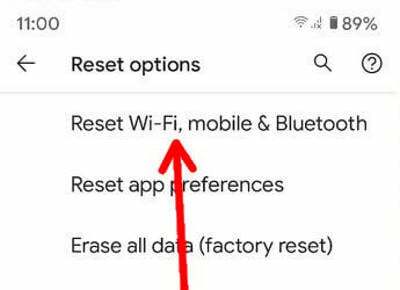
Ihr Mobilfunknetz wird zurückgesetzt
Methode 6: Geräte-APN-Einstellungen zurücksetzen
Wenn Ihr Pixel 7 pro immer noch keine Verbindung zum Netzwerk herstellen kann, hilft möglicherweise das Zurücksetzen des APN. So können Sie das tun.
Anzeige
Öffnen Sie die Einstellungen Ihres Pixels.

Tippen Sie auf Drahtlos und Netzwerk.
Drücken Sie Mehr und tippen Sie dann auf Mobilfunknetze.
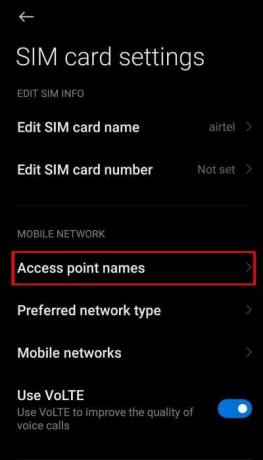
Tippen Sie auf die Option Zugangspunktnamen (APN).

Löschen Sie den aktuellen APN und geben Sie den korrekten APN Ihres Netzbetreibers ein.
Methode 7: Pixel im abgesicherten Modus starten
Wenn all diese Dinge nicht helfen und Sie immer noch Probleme mit dem Netzwerkfehler der SIM-Karte haben, versuchen Sie, Ihr Telefon im abgesicherten Modus zu starten. Wenn Sie in den abgesicherten Modus wechseln, werden alle Apps von Drittanbietern automatisch blockiert. Befolgen Sie diese Schritte, um Ihr Telefon im abgesicherten Modus zu starten.
Halten Sie den Netzschalter gedrückt, bis die Aufforderung zum Ausschalten angezeigt wird.
Halten Sie die Ausschalttaste gedrückt, bis die Aufforderung zum Neustart im abgesicherten Modus erscheint. Tippen Sie auf OK.
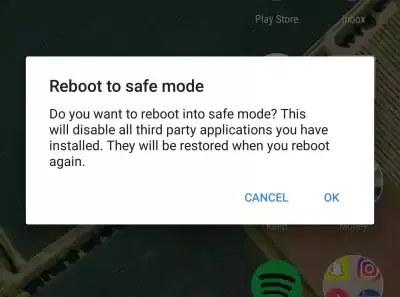
„Abgesicherter Modus“ wird in der linken unteren Ecke Ihres Bildschirms angezeigt, nachdem Ihr Telefon neu gestartet wurde.
Versuchen Sie, eine Netzwerkverbindung wiederherzustellen oder Ihre SIM-Karte zu verwenden, nachdem Sie in den abgesicherten Modus gewechselt sind.
Werbung
Wenn alles so funktioniert, wie es sollte, war wahrscheinlich eine Ihrer Apps die Ursache des Problems, also müssen Sie es identifizieren. Sie können sich auf Ihre Suche verlassen, indem Sie Apps einzeln entfernen und prüfen, ob das Problem nach jeder Entfernung weiterhin besteht.
Stellen Sie nach dem Zurücksetzen Ihrer Netzwerkeinstellungen erneut eine Verbindung zum Netzwerk Ihres Mobilfunkanbieters her. Wenden Sie sich an Ihren Mobilfunkanbieter, um weitere Hilfe zu erhalten, wenn Sie immer noch Probleme haben, sich zu verbinden oder verbunden zu bleiben.
Methode 8: Wenden Sie sich an den Kundendienst
Wenn alle diese Schritte Ihr Problem nicht gelöst haben, können Sie versuchen, den Kundendienst für die Pixel-Telefone zu kontaktieren. Die Telefonnummer des Pixel-Supports finden Sie hier.
1-800-419-0157
Erkläre ihnen deine Probleme. Sie werden Sie über zusätzliche Lösungen informieren oder Ihr Telefon abholen und es Ihnen nach dem Service bringen.
Abschluss
Kein Netzwerk zu haben bedeutet, von all Ihren Freunden und Ihrer Familie getrennt zu sein, die weit weg von Ihnen leben. Sie können den SIM-Kartenfehler Ihres Pixel-Telefons beheben, indem Sie diesen Schritten folgen. Sie können jedoch zusätzliche Schritte ausprobieren, während Sie sich an den Kundendienst wenden. In der Hoffnung, dass dieser Artikel eine Hilfe war.



